Monitoriza el rendimiento del PC al jugar en Windows con AgaueEye

En los tiempos que corren usamos nuestro ordenador con Windows 10 para todo tipo de tareas, tanto profesionales como de ocio. Aquí se incluyen los juegos, que son de los tipos de programas que más recursos consumen por regla general.
Por tanto en estas líneas os vamos a hablar de una interesante solución software que os será de gran ayuda a la hora de controlar el consumo de recursos de los programas más exigentes. Como no podía ser de otro modo, aquí se incluyen los mencionados juegos, en los que en ocasiones tener una ventana de monitorización de hardware nos será de muy útil.
Esto es algo para lo que nos podrá ser de gran ayuda la aplicación de la que os vamos a hablar en estas líneas, AgaueEye. Nos referimos en concreto a una herramienta gratuita para la monitorización de hardware que nos muestra una ventana sobreimpresa cuando jugamos. Decir que esta la podréis descargar desde este enlace.
Descarga e instala el software AgaueEye
Para empezar os diremos que, una vez descargado, en su instalación y ejecución el programa se descarga una base de datos para empezar a funcionar. Como os podréis imaginar, esto requiere de una conexión a Internet, ya que esta base de datos es necesaria para identificar los componentes del ordenador. Aquí se incluyen elementos tales como el procesador, la tarjeta gráfica, memoria, etc. Así, una vez tengamos la nueva ventana en pantalla, veremos una interfaz muy intuitiva, con iconos bien diseñados y fácil de entender.
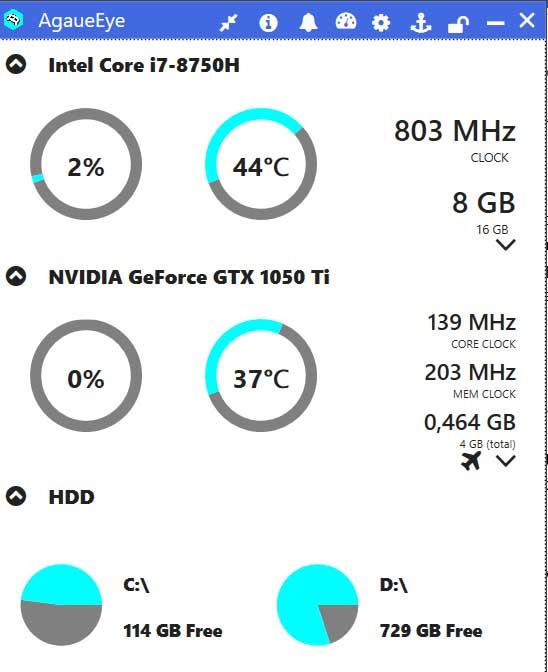
De hecho nos encontramos con tres apartados bien diferenciados, todos ellos visibles de un solo vistazo. Así, de manera rápida podremos ver todo lo relativo al rendimiento de la CPU, la GPU y el disco duro. De este modo, en seguida veremos datos como el nombre del procesador junto a una serie de indicadores visuales circulares de rendimiento. Lo mismo sucede con el uso de la CPU y su temperatura, todo ello actualizado en tiempo real.
Por otro lado nos encontramos con la frecuencia a la que se está ejecutando el procesador, junto con la cantidad de memoria RAM que se está utilizando en ese preciso instante. Algo similar sucede en lo que se refiere a la tarjeta gráfica, aunque aquí vemos la frecuencia del núcleo y la memoria, o la carga de la memoria gráfica.
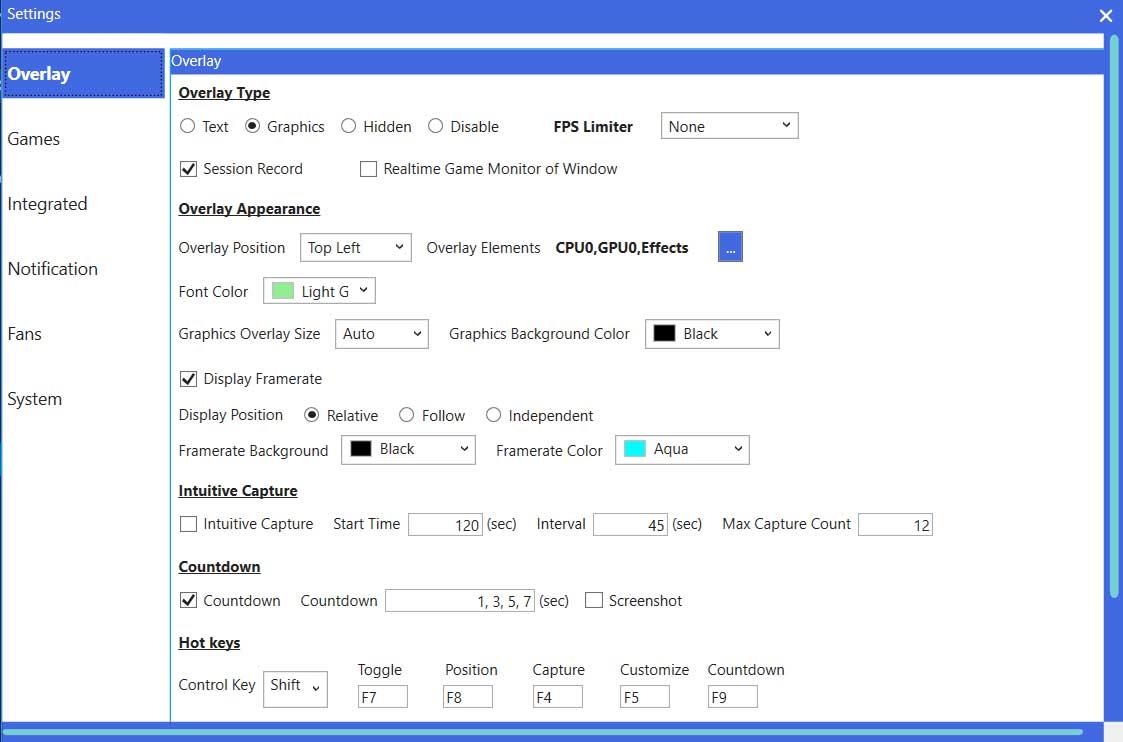
Controla el hardware de tu equipo en todo momento
Decir que en principio el apartado del disco duro está oculto, por lo que lo expandimos con una flecha situada en la parte inferior de la interfaz. Aquí veremos todos los discos duros que están disponibles en el PC, además de un icono circular para cada unidad. De este modo podremos observar el espacio libre y utilizado de cada una de las unidades.
Tenemos la posibilidad de cambiar la vista a una más reducida haciendo clic en el icono de flecha doble situado en la parte superior de la ventana. De manera adicional, al pinchar en el icono que se representa con una “i”, veremos toda la información detallada del hardware de nuestro equipo que se abre en una ventana flotante. Si lo que deseamos es que la ventana de AgaueEye esté siempre a la vista, no tenemos más que pulsar en el botón con forma de ancla.
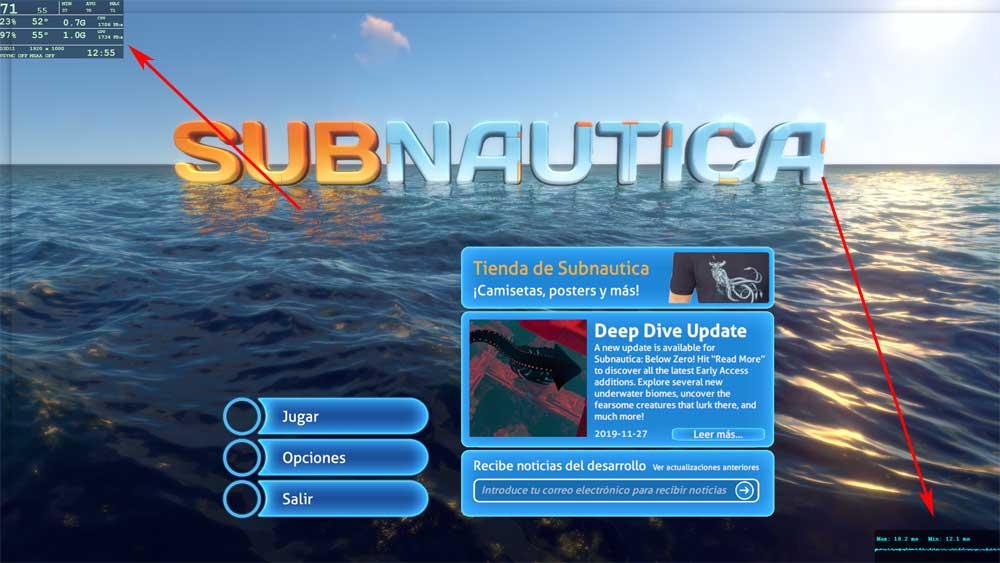
De igual modo, desde el apartado de configuración del programa, podremos modificar el color, estilo de fuente o fondo, todo para que los datos sean más legibles. Además el programa permite crear perfiles de uso dependiendo del juego que estemos usando para que la aplicación se adapte a la configuración usada anteriormente.
El artículo Monitoriza el rendimiento del PC al jugar en Windows con AgaueEye se publicó en SoftZone.
Fuente: SoftZone https://ift.tt/2PDy1WK Autor: David Onieva
.png)
